Hot Corners de GNOME en Windows 10 gracias a este programa
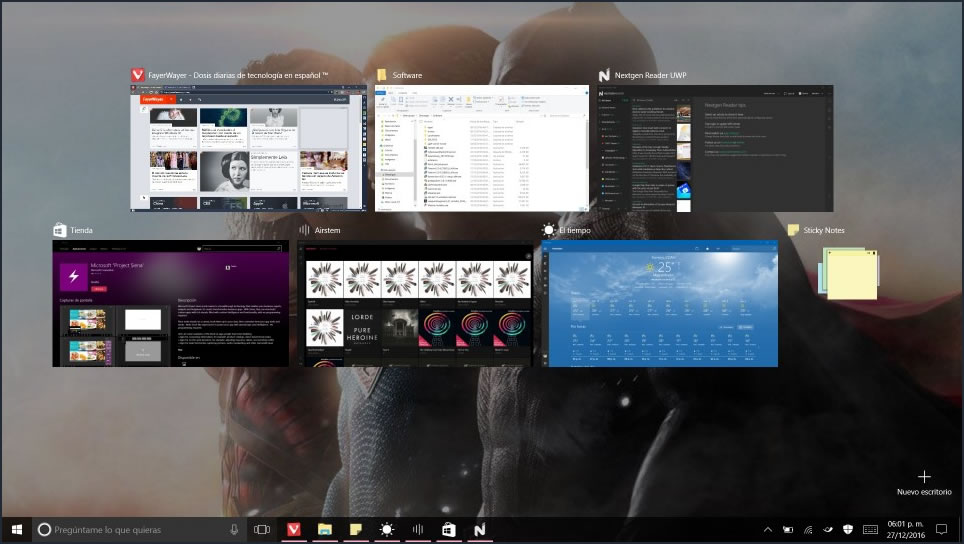
Accede fácilmente a otras aplicaciones abiertas al arrastrar el mouse a la parte superior izquierda de la pantalla.
Además de usar la combinación de teclas Alt+Windows, los usuarios de Windows 10 encontrarán útil el botón para visualizar las aplicaciones abiertas y los escritorios virtuales disponibles, ubicado en la barra de tareas a un costado de Cortana.
Por su parte, quienes utilizan sistemas operativos con entorno de escritorio GNOME estarán familiarizados con las Hot Corners, una manera de ver las aplicaciones abiertas llevando el mouse a la parte superior izquierda de la pantalla.
Tavis Ormandy, usuario que se acostumbró al entorno de escritorio de Linux, olvidaba que en Windows 10 no están disponibles las Hot Corners y tontamente movía el mouse en vano. Esto lo llevó a buscar alternativas que simularan esa característica, pero no encontró mas que opciones devoradoras de recursos o con más funciones de las necesarias.
Por ello se puso manos a la obra y desarrolló su propia alternativa, Tiny Hot Corners, una aplicación que lleva las míticas Hot Corners de GNOME a Windows 10. Se trata de una aplicación portable con un peso de apenas 73 kilobytes que pretende reemplazar el uso de Alt+Windows con el arrastre del mouse a la esquina superior izquierda del monitor.
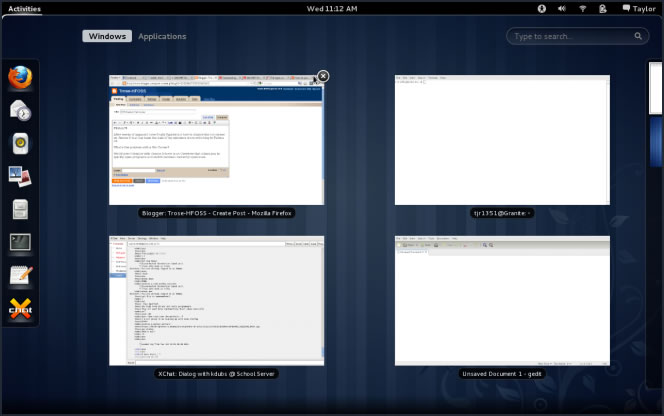
Al hacerlo, se muestran las aplicaciones abiertas, así como los escritorios disponibles. Desde la vista el usuario puede cambiar de aplicación, crear un escritorio o cambiar a otro aprovechando la característica nativa de Windows 10.
Tiny Hot Corners corre en segundo plano y consume menos de 1 MB de RAM. No ofrece una interfaz para configurarlo, pero el usuario puede compilarlo descargando el código desde GitHub para hacerlo funcionar a su imagen y semejanza. Al parecer no es exclusivo para Windows 10, ya que aparece listada una versión para el sistema operativo Windows.
El programa resultará útil para cualquiera y no sólo para el usuario acostumbrado al entorno GNOME. Y para que se ejecute automáticamente al inicio, se recomienda copiar un acceso directo del programa a la dirección %USERPROFILE%\Start Menu\Programs\Startup.
Tiny Hot Corners [GitHub]
Origen: Hot Corners de GNOME en Windows 10 gracias a este programa – FayerWayer
